
Samson Garrison
0
3084
450
Se c'è una cosa su cui tutti possiamo essere d'accordo, deve essere il fatto che i nostri smartphone possono fare così tanto per noi in questi giorni. Tuttavia, le funzionalità che rendono i nostri smartphone "intelligenti" provengono da una connessione Internet attiva. Una connessione Internet attiva su un telefono è molto importante e potresti esserti imbattuto in un momento in cui non hai la connettività dati cellulare o una rete WiFi a cui connetterti. Ma se hai un PC con una connessione Ethernet, puoi collegare la sua connessione Internet al tuo smartphone Android.
La maggior parte dei PC tradizionali non ha la connettività WiFi integrata, quindi non puoi semplicemente andare avanti ed eseguire un software hotspot WiFi. Dovrai invece utilizzare il tethering inverso, che è un metodo per condividere la connessione Internet del tuo PC allo smartphone tramite un cavo USB. Tethering inverso NoRoot Free è una nuova app che ti consente di farlo senza accesso root. Il processo di installazione iniziale è un po 'complicato, quindi ti mostriamo come puoi mettere le cose a posto.
Guida dettagliata
1. Installa l'app ReverseTethering NoRoot sul tuo dispositivo Android da Google Play Store e apri l'app. La prima cosa che dovrai fare è abilitare il debug USB Impostazioni → Opzioni sviluppatore. Il link nell'app ti porterà alle impostazioni desiderate se non vuoi farlo manualmente.
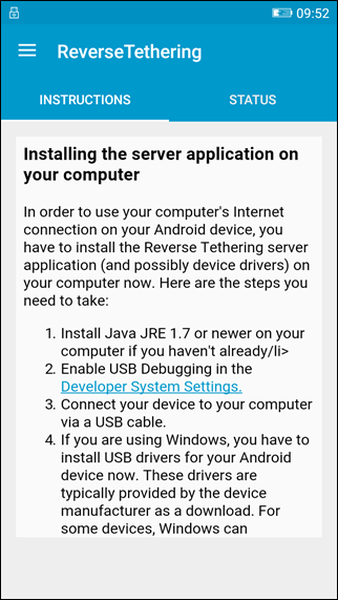

2. Quindi, scaricare e installare i driver Google ADB sul computer. Puoi scaricare i driver del produttore o andare a questa pagina e installare i driver ADB e Flashboot. Puoi anche provare a installare i driver dalla pagina di Google ADB, ma preferiamo lo strumento XDA poiché è molto più facile da installare. Puoi semplicemente scaricare i driver ed eseguire il programma di installazione con un clic per ottenere i driver ADB sul tuo PC.
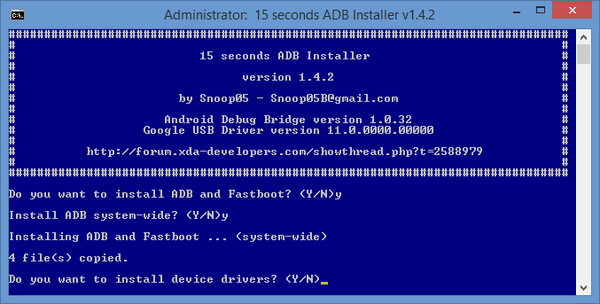
3. Prima di poter utilizzare la connessione Internet del PC sul telefono, è necessario installare il programma sever dell'app ReverseTethering. Vai alla pagina di download del server Tethering inverso e scarica l'applicazione. La cosa buona qui è che l'app funziona su Mac, Linux e Windows ed è portatile, quindi non è necessario disporre dell'accesso di amministratore sul computer per eseguirla.
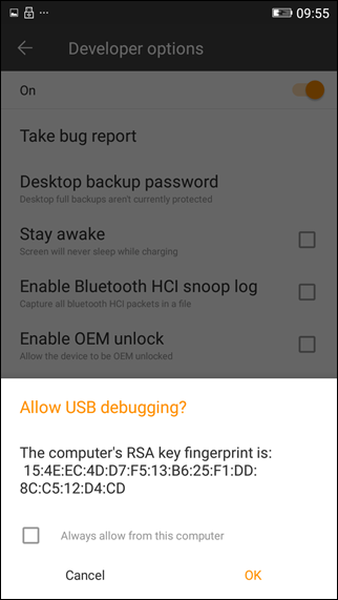
Nota: Avrai bisogno di Java Runtime Environment sul tuo computer. Se non lo hai, puoi scaricarlo da qui. Tuttavia, dovrai disporre dell'accesso di amministratore al computer su cui stai tentando di installarlo. Sul tuo smartphone Android, ti verrà anche chiesto se desideri autorizzare il tuo computer per il debug USB. Selezionare consenti sempre e toccare OK.
4. Avviare l'app del server sul computer e verrà ridotta a icona nell'area di notifica. L'app del server viene eseguita in background, quindi non esiste un'interfaccia front-end e puoi solo fare clic con il tasto destro sull'icona della barra delle applicazioni per sapere se il dispositivo è collegato. Questo è tutto, non puoi fare altro che sull'app del server.
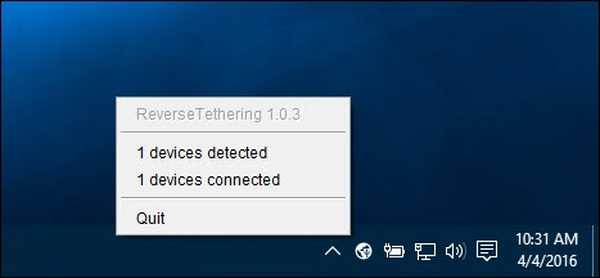
5. Quando l'app del server è attiva e in esecuzione, connetti il tuo dispositivo Android al computer utilizzando un cavo dati e tocca il pulsante di connessione sull'app ReverseTethering. Se tutto va bene, sarai in grado di vedere una connessione attiva e la velocità di trasferimento dei dati sul telefono. Ora puoi utilizzare Internet del PC sul tuo telefono.
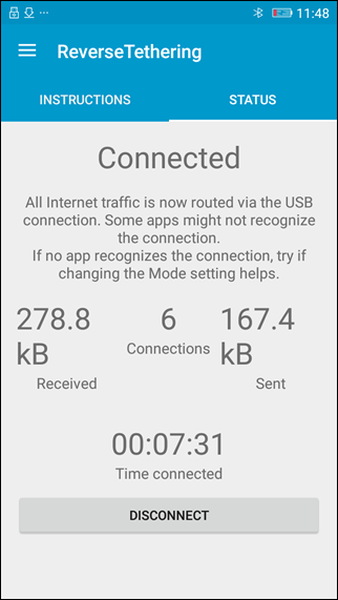
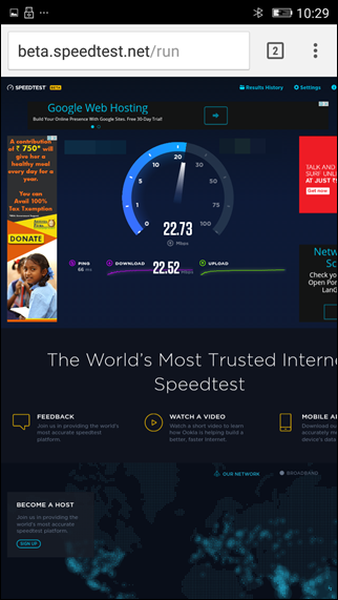
La versione gratuita dell'app ReverseTethering consente solo connessioni di 10 minuti ogni 30 minuti. Se hai bisogno di un tempo di connessione illimitato, esegui l'upgrade alla versione PRO dell'app disponibile a $ 4,99.
VEDI ANCHE: Come rimuovere Bloatware dal tuo dispositivo Android
Ancora un lavoro in corso
L'app funziona su quasi tutte le app come Facebook, WhatsApp, Instagram e Browser e la velocità dipenderà dalla velocità di trasferimento dei dati tra computer e telefono tramite il cavo dati. Ho riscontrato alcuni problemi con le app di Google come YouTube e Play Store, ma l'app è ancora nuova e possiamo aspettarci che lo sviluppatore risolva i nodi con futuri aggiornamenti. Quindi, prova l'app e facci sapere la tua esperienza nella sezione commenti qui sotto.















